
Читайте также:
|
ОС Windows XP - графическая операционная система. Она опирается на принцип графического управления. При графическом управлении для выдачи команд используется вся поверхность экрана.
Указатель мыши – это значок, который появляется на экране при перемещении по нему мыши. Базовая форма указателя мыши – стрелка. Но есть и множество других форм указателей мыши, которые можно увидеть, например, в Windows XP, если перейти по направлению:
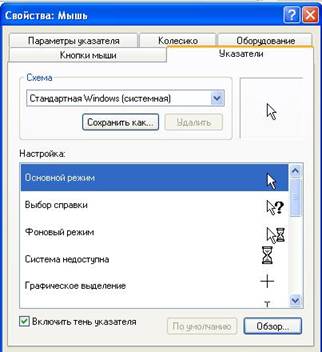 Пуск—Настройка—Панель управления—Мышь—Указатели. При этом можно посмотреть, как будут меняться указатели мыши, например, для Основного режима в окне Настройка, если в окне Схема выбрать не Стандартная Windows (системная), а что-то другое (может быть, кликнуть по опции Динозавр (системная) или по опции Дирижер (системная)):
Пуск—Настройка—Панель управления—Мышь—Указатели. При этом можно посмотреть, как будут меняться указатели мыши, например, для Основного режима в окне Настройка, если в окне Схема выбрать не Стандартная Windows (системная), а что-то другое (может быть, кликнуть по опции Динозавр (системная) или по опции Дирижер (системная)):
Стандартная мышь имеет две кнопки. Левую кнопку принято считать основной, а правую – дополнительной. Кроме того, мышь может быть оснащена колесиком, расположенным между кнопками. С помощью колесика выполняют дополнительные операции.
Основные приемы управления мышью:
1) наведение указателя мыши на экранный объект без использования кнопок. Этот прием позволяет вызвать всплывающую подсказку, открывать вложенные меню.
2) щелчок – это быстрое нажатие и отпускание основной (по умолчанию - левой) кнопки мыши.
Этот прием позволяет:
ü выделить экранный объект (значок, текст);
ü нажать экранную кнопку;
ü выбрать команду в меню.
3) двойной щелчок – это два щелчка, быстро следующих друг за другом без какой-либо паузы. Этим приемом можно открыть документ или запустить программу.
4) щелчок правой (дополнительной) кнопкой мыши открывает контекстное меню, относящееся к экранному объекту.
Контекстное меню – это список действий, которые можно применить к объекту в конкретной ситуации. Можно выбрать конкретный пункт меню, щёлкнув его мышью. Если щёлкнуть мышью в любом месте вне контекстного меню, то оно будет убрано с экрана.
5) перетаскивание - наведя указатель на экранный объект, нажмите основную кнопку мыши и, не отпуская ее, двигайте мышь. Объект начнет двигаться вместе с указателем. Перетаскивание используют для перемещения или копирования объектов, для изменения размеров или формы объектов, а также в операциях выделения.
6) поворот колесика помогает при просмотре больших документов. Если содержимое не полностью помещается на экран, поворот колесика позволяет прокручивать документ. Чаще всего эту возможность используют при работе с документами Интернета.
7) щелчок колесиком. Стандартной функции за этим приемом не закреплено, но в некоторых программах эта возможность используется. Например, есть функция плавного регулирования скорости просмотра изображений и текстов.
Упражнения по компьютерной грамотности:
1) Зайдите в Панель управления и посмотрите разные варианты указателя мыши. Если что-то понравится, можно этот вариант выбрать в качестве постоянного для вашего указателя мыши.
2) Попробуйте все 7 приемов управления мышью, приведенных выше.
Дата добавления: 2015-07-25; просмотров: 57 | Нарушение авторских прав
| <== предыдущая страница | | | следующая страница ==> |
| Главное меню | | | Смеющийся труп 1 страница |